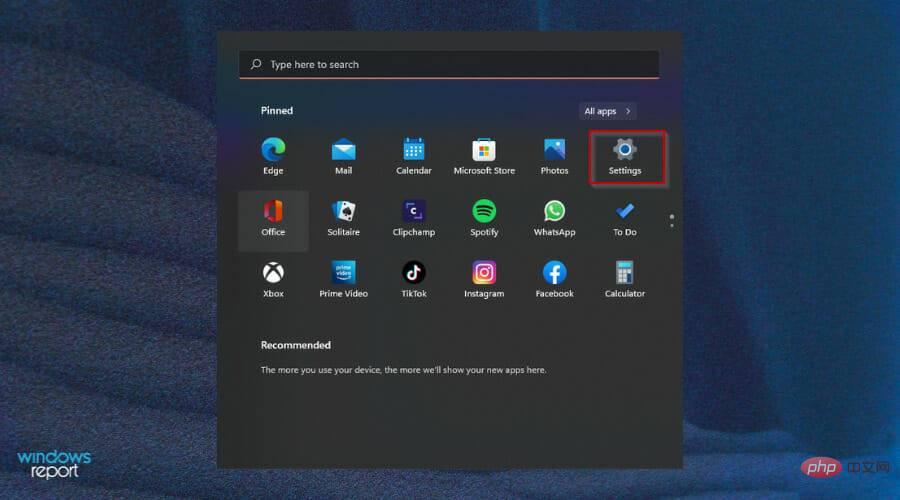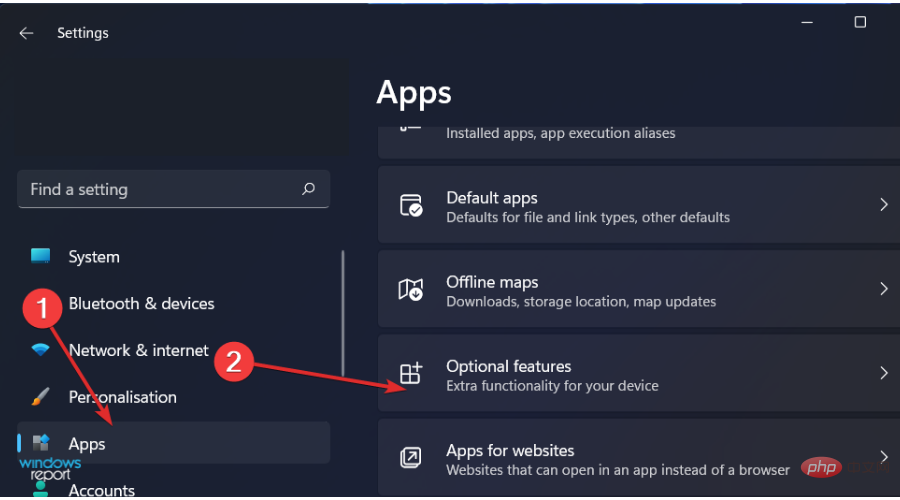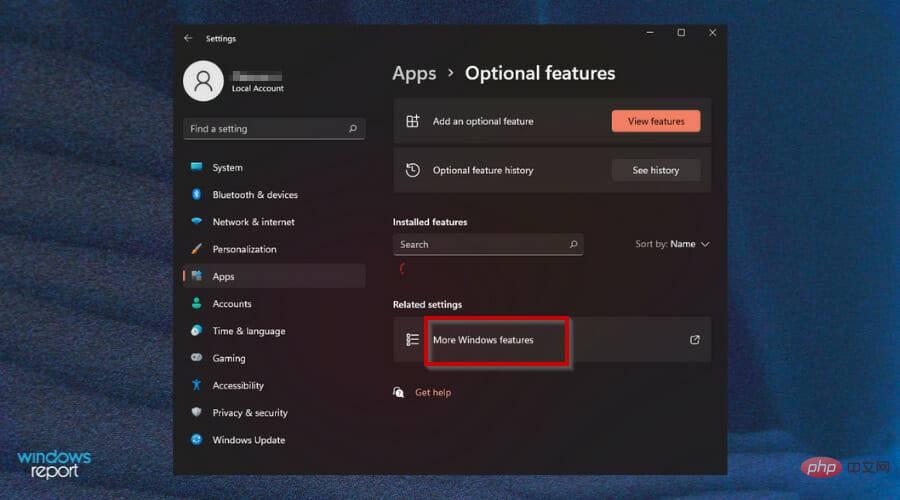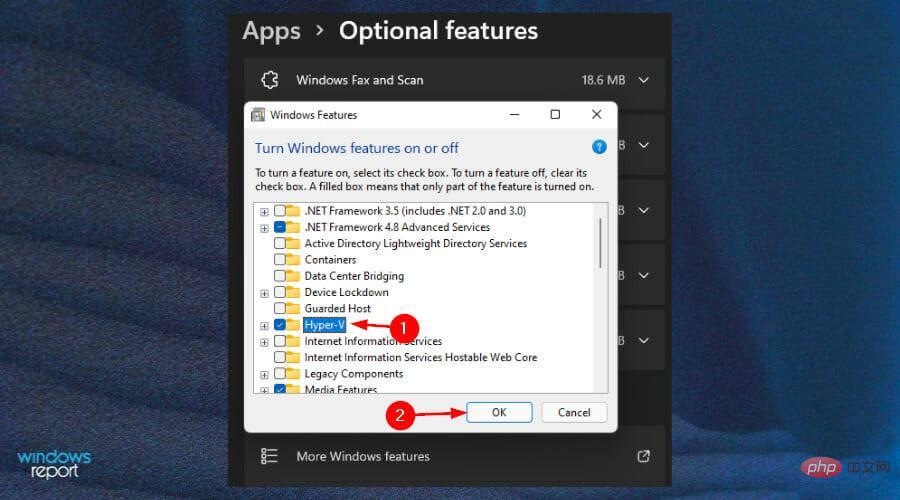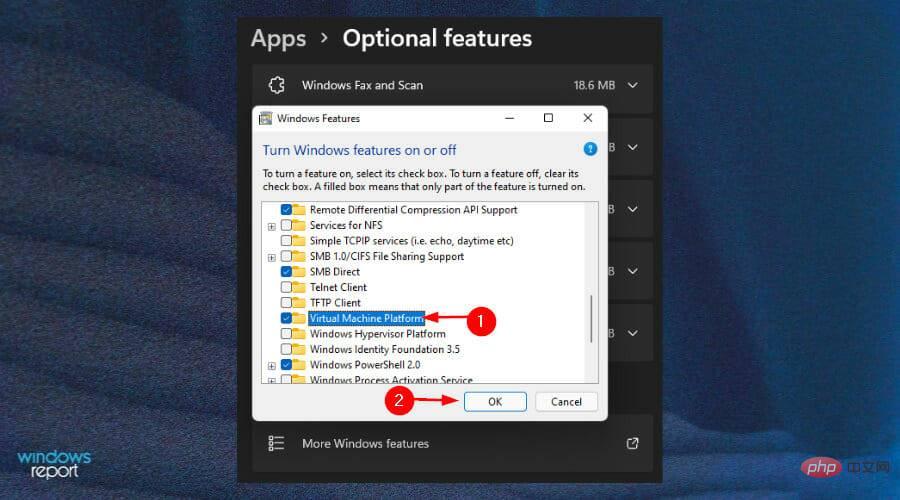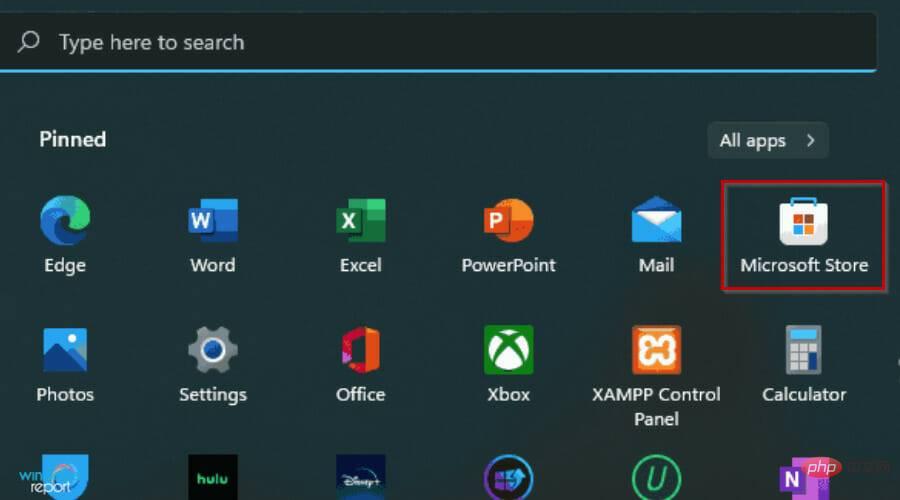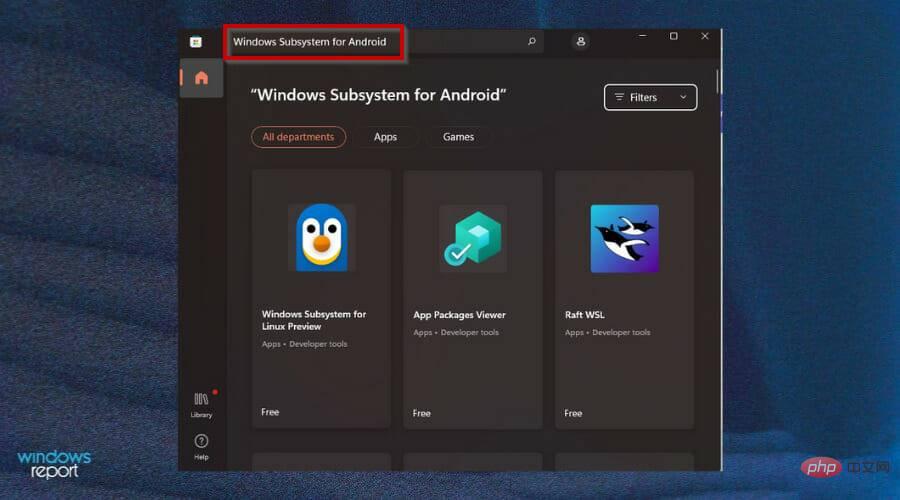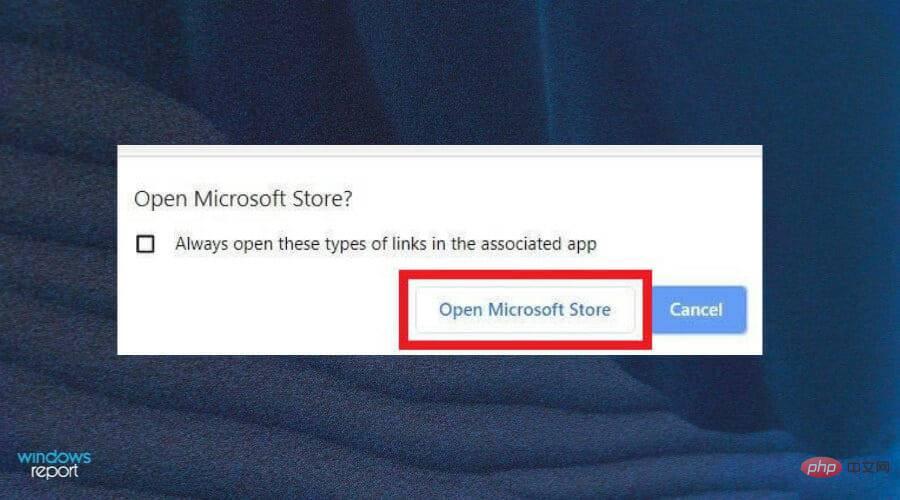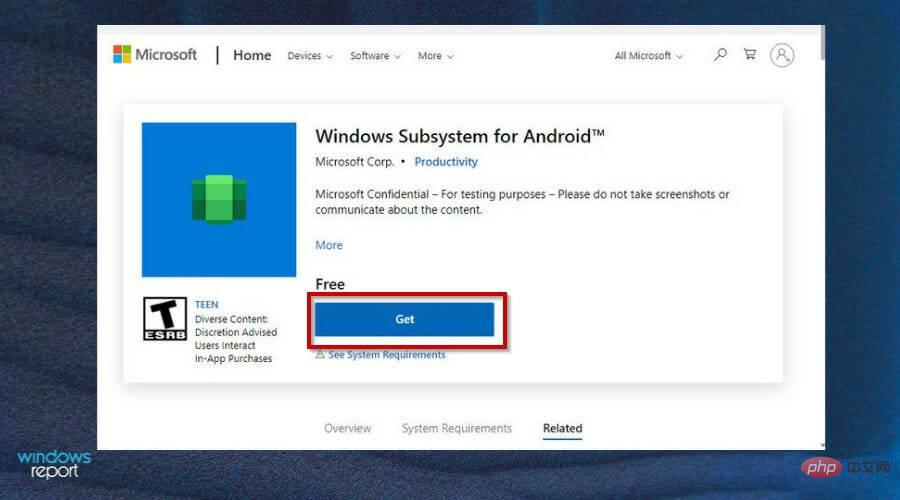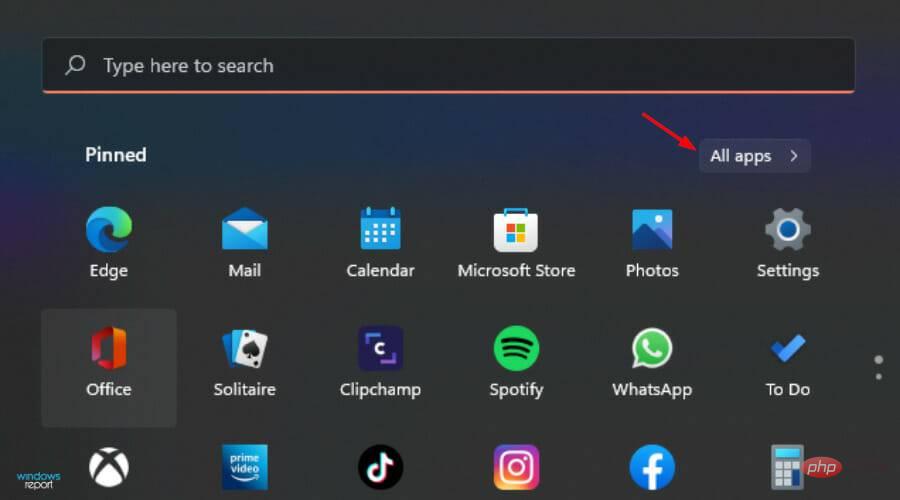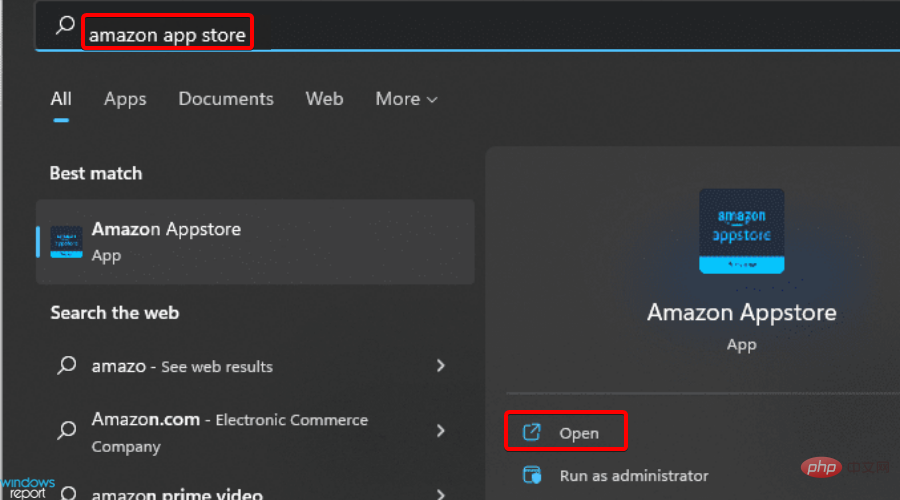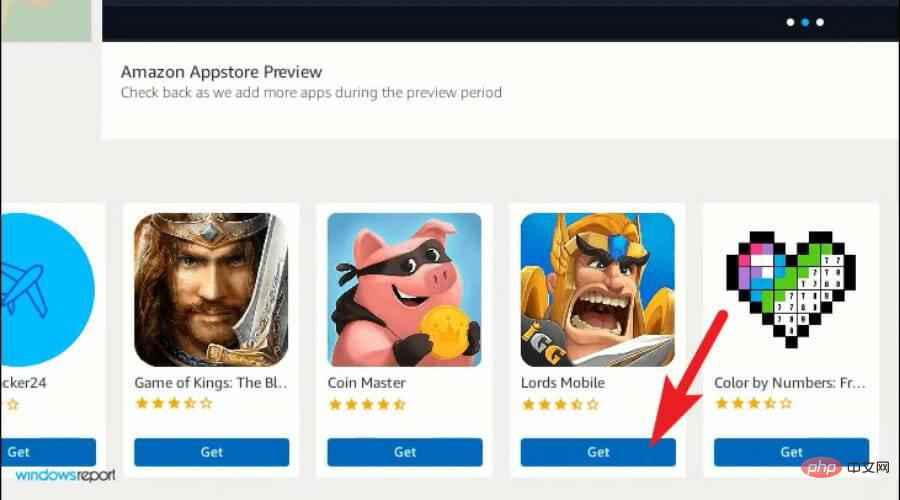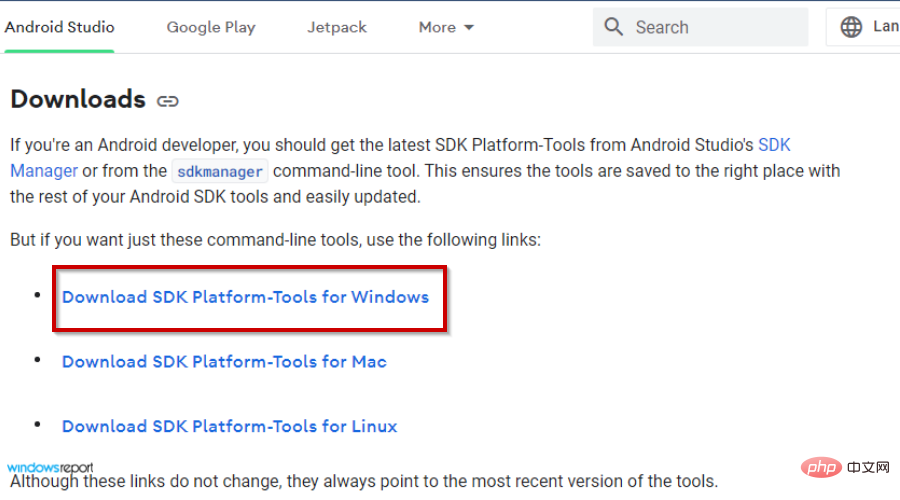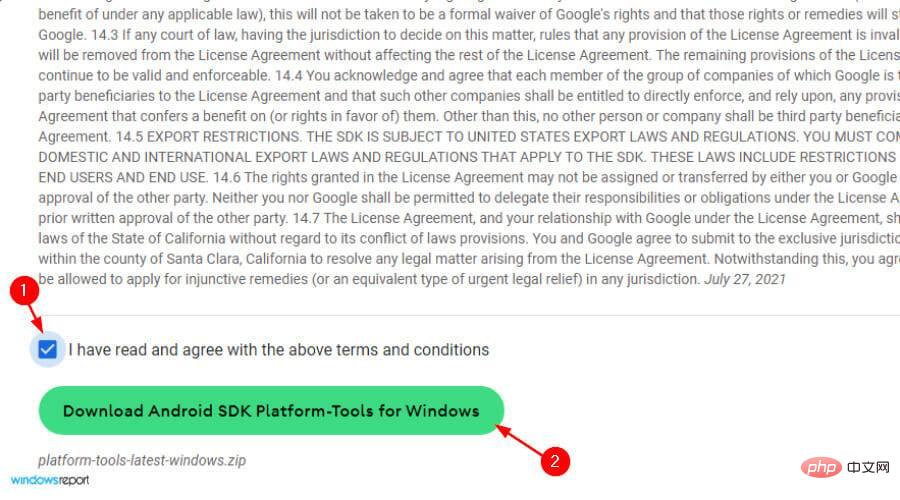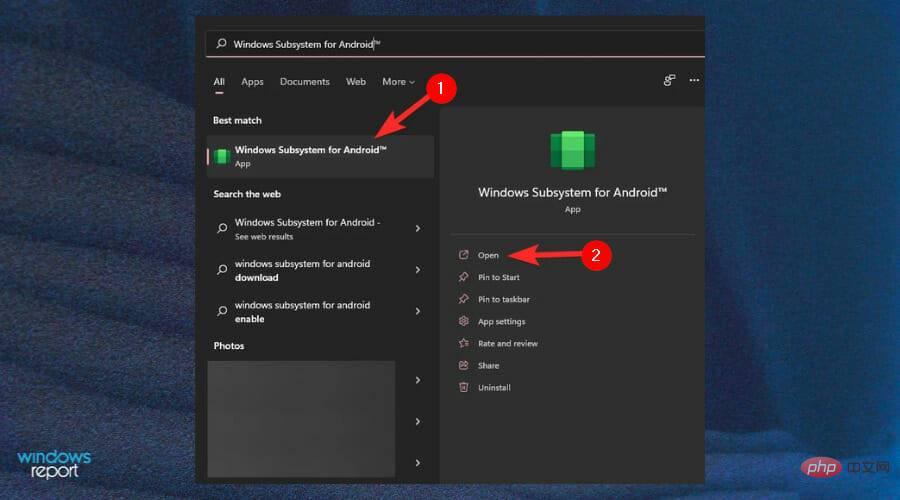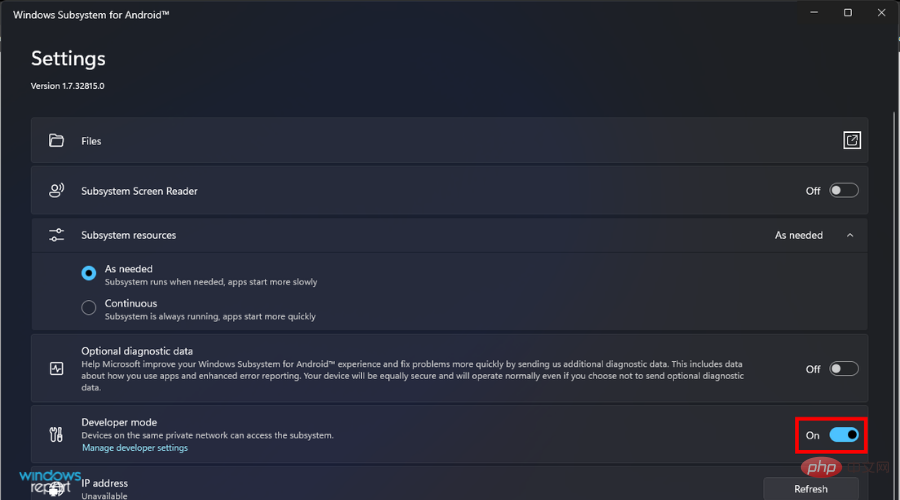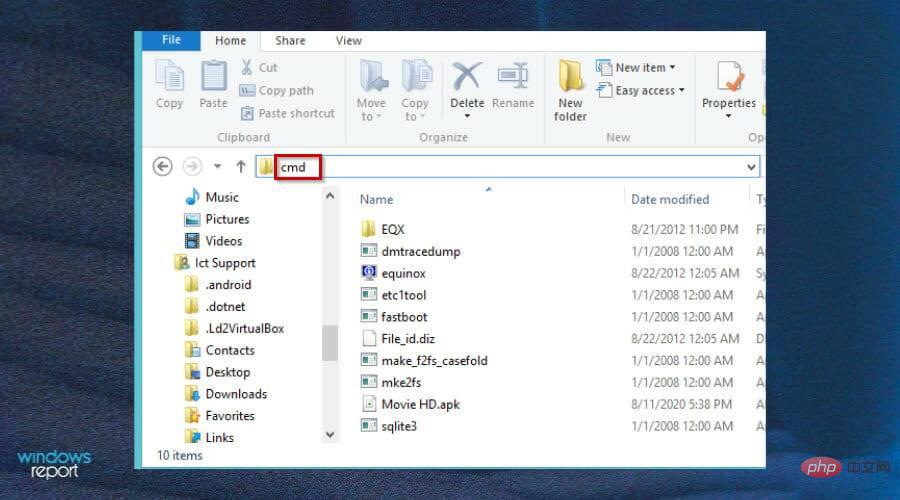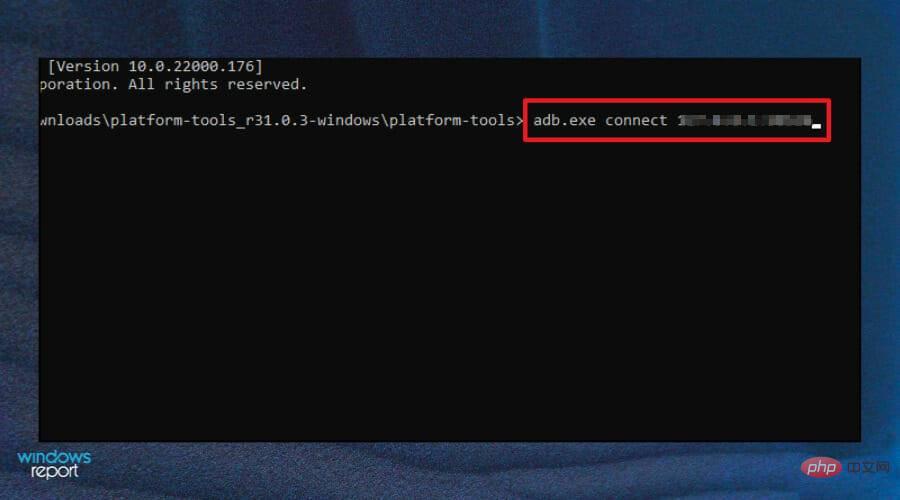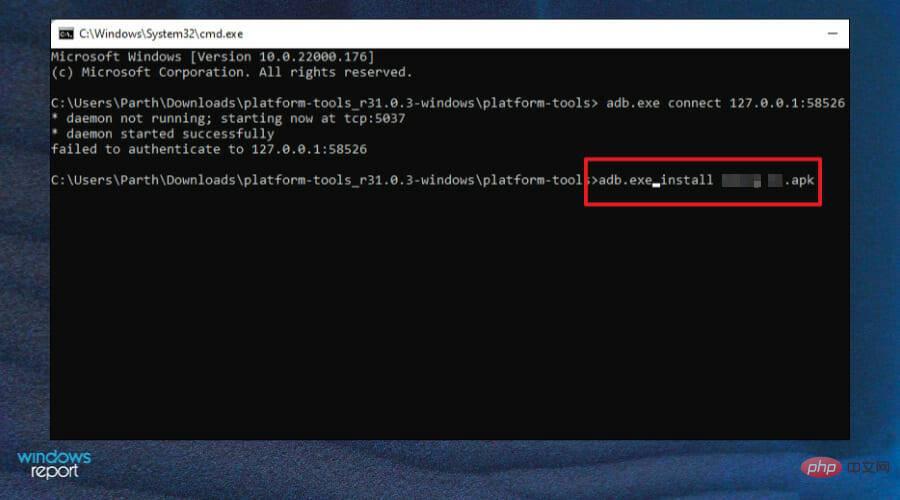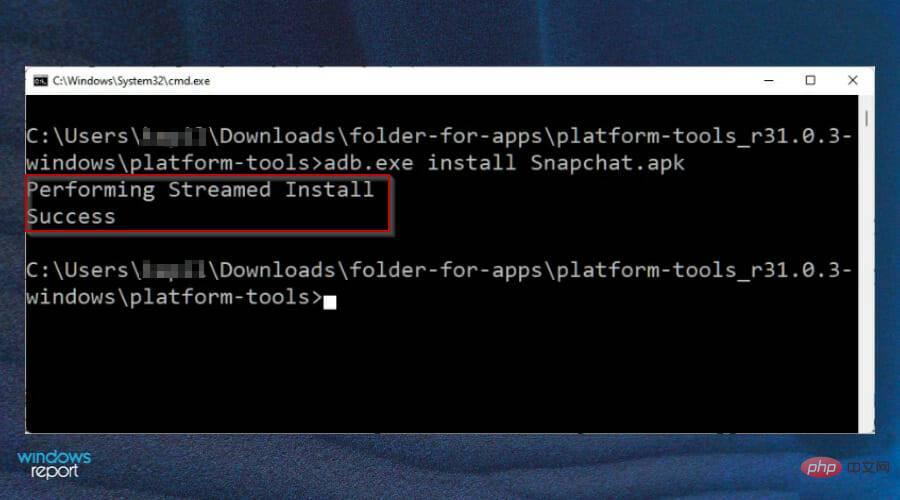如何在 Windows 11 上打开 APK 文件
您是否下载过以字母 APK 结尾的文件?这通常发生在适用于手机并加载到您的计算机上的应用程序上。
这些文件中的大多数都以字母 APK 结尾。您可能一直在尝试打开这些文件,但由于它们不寻常的扩展名而无法弄清楚它们的存储位置或如何打开它们。
如果您正在寻找一种在 Windows 11 上打开此类文件的方法,并且已经通过 Google 搜索了您的头发,请不要担心!它实际上比这容易得多。
事实上,这样做是免费的,您甚至不需要安装任何东西。好吧,你必须为你的操作系统下载一个 APK 文件打开器——但前提是你还没有安装。对于更高级的功能和更高的打开 APK 文件的可能性,我们推荐File Viewer Plus,它有 400 多个可用扩展。
Windows 11 是对以前版本的 Windows 的重大升级。这背后的原因是,微软不断更新他们的产品,做出相当大的改变,唯一的目的就是为用户提供更方便和更好的体验。
如果您多年来一直使用 Windows 并尝试安装或运行 Android APK 文件,那么您可能会发现自己不知所措。幸运的是,我们将分解您可以继续享受珍贵应用程序的多种方式。
我的 PC APK 准备好了吗?
很多人下载 Android 应用程序时没有合适的软件,甚至不知道他们可以期待什么文件类型。
在 Windows 上打开 APK 文件有两种方法:使用 Android 模拟器或使用特殊应用程序解压缩它们。
要在 Windows 11 上打开 APK,您需要启用Hyper-V和虚拟机平台。
启用这两个功能;
- 同时按Windows+I键打开“开始”菜单,然后选择“设置”应用。

- 导航到应用程序并选择可选功能。

- 选择更多 Windows 功能。

- 找到Hyper-V并单击复选框,然后按OK。

- 还找到Virtual Machine Platform,单击复选框并按OK。

- 等待安装完成。
在 Windows 11 上打开 APK 文件需要什么?
大多数 Android 应用程序都是为手机编写的,不能在更大的 PC 屏幕上运行。有一些方法可以解决这个问题,但它们的有效性和风险各不相同。
您可能需要为您的 Windows 11 PC 下载 Google Play Store 替代品。最常见的应用商店是亚马逊应用商店和微软商店。
唯一的限制是商店提供的应用程序数量有限,因此如果您需要一个不可用的应用程序,您将不得不旁加载它。此外,您的 PC 必须满足最低系统要求才能运行任何 APK。
侧载意味着从官方商店以外的来源安装应用程序。这样做的原因有很多:免费应用程序、下载游戏和视频时避免使用数据等等。
对于 Windows 11 用户来说,微软的 Windows 安卓子系统是操作系统的一个很好的新增功能。它允许您在 PC 或笔记本电脑上运行 Android 应用程序。
如何在 Windows 11 上打开 APK 文件?
1. 下载并安装适用于 Android 的 Windows 子系统
- 按Windows+I键打开开始菜单。
- 选择Microsoft Store以启动。

- 在 Microsoft Store 搜索窗口中键入适用于 Android 的 Windows 子系统,Enter然后按。

- 单击打开 Microsoft Store以重定向到Microsoft Store。

- 点击获取按钮开始安装。

- 安装后,您现在可以下载并打开 APK。
2. 下载并安装亚马逊应用商店
- 按Windows+I键打开开始菜单,然后单击所有应用程序。

- 找到亚马逊应用商店并单击它以启动。

- 找到您选择的应用程序,然后单击“获取”按钮。

3. 使用 APK 文件旁加载 APK
- 打开浏览器并单击下载 SDK Platform-Tools for Windows。

- 单击我已阅读并同意上述条款和条件的复选框开始下载。

- 打开 zip 文件夹以提取所有文件。
- 打开开始菜单并选择所有应用程序。

- 找到适用于 Android 的 Windows 子系统并启动它。

- 选择开发人员模式并将其打开。

- 返回提取文件夹并在地址栏上键入cmd 。

- 键入以下命令并Enter在每个命令后按:
<strong>adb.exe connect <IP address></strong><strong>adb.exe install <file name>.apk</strong>

- 成功安装您的应用程序后,将显示以下消息:

- 返回“开始”菜单并启动您的 APK 以打开。
从第三方网站运行 APK 是否有影响?
这种方法的安全性经常受到质疑。你真的在安装你认为的东西吗?可能不是来自您在 Web 上找到的随机站点。
但是,当您在从您知道的站点安装的应用程序和从不知道的站点安装的应用程序之间做出选择时,还有其他考虑因素。值得审查这些以确保您的风险状况尽可能低。
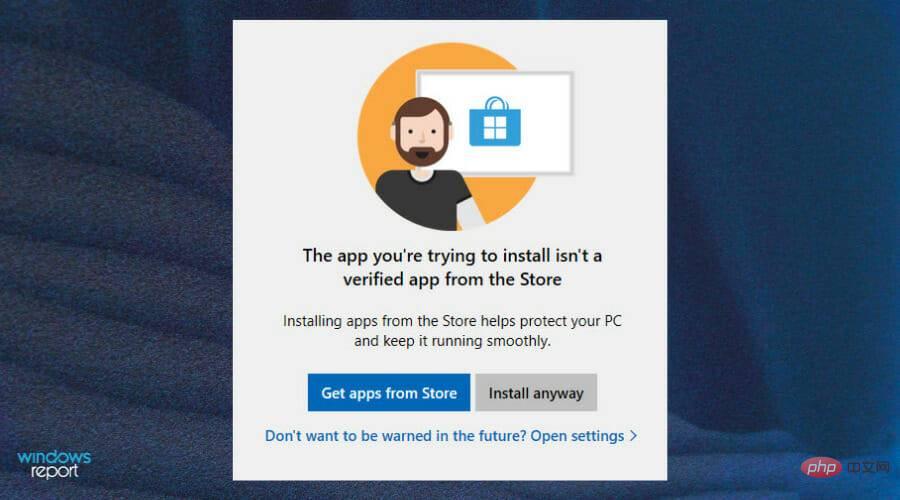
从第三方站点安装 APK 时,Windows 用户需要注意风险。恶意软件攻击是一个日益严重的威胁。您需要确保您的设备完全安全可靠。我们为您的 PC 概述了一些顶级防病毒软件,以确保您在浏览时的安全。
首先,您永远不应该从不受信任的网站下载应用程序。您永远无法知道它们可能包含什么恶意软件。如果您想在 PC 上安装应用程序但在官方商店中找不到,请前往官方网站查看该应用程序是否可用。
此处的目标不仅是避免下载病毒和间谍软件等恶意软件,还包括出于其他目的控制您的设备的软件,例如发送垃圾邮件或从您的在线帐户中窃取数据。
安装 APK 时要注意的另一件事是网络钓鱼诈骗。黑客可以使用此方法诱骗您泄露敏感信息,例如信用卡详细信息,甚至是您在线帐户的登录凭据。
如果您不小心,单击恶意链接可能会将您带到一个网络钓鱼网站,该网站将尝试从您那里窃取重要信息。作为一般规则,在输入任何敏感信息之前,请务必检查浏览器中的地址栏。
以上是如何在 Windows 11 上打开 APK 文件的详细内容。更多信息请关注PHP中文网其他相关文章!

热AI工具

Undresser.AI Undress
人工智能驱动的应用程序,用于创建逼真的裸体照片

AI Clothes Remover
用于从照片中去除衣服的在线人工智能工具。

Undress AI Tool
免费脱衣服图片

Clothoff.io
AI脱衣机

AI Hentai Generator
免费生成ai无尽的。

热门文章

热工具

记事本++7.3.1
好用且免费的代码编辑器

SublimeText3汉化版
中文版,非常好用

禅工作室 13.0.1
功能强大的PHP集成开发环境

Dreamweaver CS6
视觉化网页开发工具

SublimeText3 Mac版
神级代码编辑软件(SublimeText3)
 bonjour是什么软件能卸载吗
Feb 20, 2024 am 09:33 AM
bonjour是什么软件能卸载吗
Feb 20, 2024 am 09:33 AM
标题:探究Bonjour软件及其卸载方法摘要:本文将介绍Bonjour软件的功能、使用范围以及如何卸载该软件。同时,还将解释如何使用其他工具来替代Bonjour,以满足用户的需求。引言:在计算机和网络技术领域中,Bonjour是一种常见的软件。尽管某些用户可能对此不熟悉,但它在一些特定情况下非常有用。如果你碰巧安装了Bonjour软件,但现在想要卸载它,那么
 WPS Office无法打开PPT文件怎么办-WPS Office无法打开PPT文件的解决方法
Mar 04, 2024 am 11:40 AM
WPS Office无法打开PPT文件怎么办-WPS Office无法打开PPT文件的解决方法
Mar 04, 2024 am 11:40 AM
近期有很多小伙伴咨询小编WPSOffice无法打开PPT文件怎么办,接下来就让我们一起学习一下WPSOffice无法打开PPT文件的解决方法吧,希望可以帮助到大家。1、首先打开WPSOffice,进入首页,如下图所示。2、然后在上方搜索栏输入关键词“文档修复”,然后点击打开文档修复工具,如下图所示。3、接着导入PPT文件进行修复就可以了,如下图所示。
 crystaldiskmark是什么软件?-crystaldiskmark如何使用?
Mar 18, 2024 pm 02:58 PM
crystaldiskmark是什么软件?-crystaldiskmark如何使用?
Mar 18, 2024 pm 02:58 PM
CrystalDiskMark是一款适用于硬盘的小型HDD基准测试工具,可以快速测量顺序和随机读/写速度。接下来就让小编为大家介绍一下CrystalDiskMark,以及crystaldiskmark如何使用吧~一、CrystalDiskMark介绍CrystalDiskMark是一款广泛使用的磁盘性能测试工具,用于评估机械硬盘和固态硬盘(SSD)的读写速度和随机I/O性能。它是一款免费的Windows应用程序,并提供用户友好的界面和各种测试模式来评估硬盘驱动器性能的不同方面,并被广泛用于硬件评
![海盗船iCUE软件不检测RAM [修复]](https://img.php.cn/upload/article/000/465/014/170831448976874.png?x-oss-process=image/resize,m_fill,h_207,w_330) 海盗船iCUE软件不检测RAM [修复]
Feb 19, 2024 am 11:48 AM
海盗船iCUE软件不检测RAM [修复]
Feb 19, 2024 am 11:48 AM
本文将探讨当CorsairiCUE软件无法识别Windows系统中的RAM时,用户可以采取的措施。尽管CorsairiCUE软件旨在让用户控制计算机的RGB照明,但一些用户发现软件无法正常运行,导致无法检测RAM模块。为什么ICUE不拿起我的内存?ICUE无法正确识别RAM的主要原因通常是与后台软件冲突有关,另外错误的SPD写入设置也可能导致这个问题的发生。修复了CorsairIcue软件无法检测到RAM的问题如果CorsairIcue软件未在Windows计算机上检测到RAM,请使用以下建议。
 CrystalDiskinfo使用教程-CrystalDiskinfo是什么软件?
Mar 18, 2024 pm 04:50 PM
CrystalDiskinfo使用教程-CrystalDiskinfo是什么软件?
Mar 18, 2024 pm 04:50 PM
CrystalDiskInfo是一款用来查看电脑硬件设备的软件,在这款软件中我们可以对自己的电脑硬件进行查看,例如读取速度、传输模式以及接口等!那么除了这些功能之外,CrystalDiskInfo怎么使用,CrystalDiskInfo究竟是什么呢,下面就让小编为大家整理一下吧!一、CrystalDiskInfo的由来作为电脑主机三大件之一,固态硬盘是电脑的存储媒介,负责电脑的数据存储,一块好的固态硬盘能加快文件的读取速度,影响消费者使用体验。当消费者收到新设备时,可通过第三方软件或其他固态硬盘
 Adobe Illustrator CS6怎样设置键盘增量-Adobe Illustrator CS6设置键盘增量的方法
Mar 04, 2024 pm 06:04 PM
Adobe Illustrator CS6怎样设置键盘增量-Adobe Illustrator CS6设置键盘增量的方法
Mar 04, 2024 pm 06:04 PM
很多用户办公中都在使用AdobeIllustratorCS6软件,那么你们知道AdobeIllustratorCS6怎样设置键盘增量吗?接着,小编就为大伙带来了AdobeIllustratorCS6设置键盘增量的方法,感兴趣的用户快来下文看看吧。第一步:启动AdobeIllustratorCS6软件,如下图所示。第二步:在菜单栏中,依次单击【编辑】→【首选项】→【常规】命令。第三步:弹出【键盘增量】对话框,在【键盘增量】文本框中输入需要的数字,最后单击【确定】按钮。第四步:使用快捷键【Ctrl】
 bonjour是什么软件有用吗
Feb 22, 2024 pm 08:39 PM
bonjour是什么软件有用吗
Feb 22, 2024 pm 08:39 PM
Bonjour是由苹果公司推出的一项网络协议和软件,用于在局域网内发现和配置网络服务。它的主要作用是在同一网络中连接的设备之间自动发现和通信。Bonjour最早在2002年的MacOSX10.2版本中引入,并且现在已经在苹果的操作系统中被默认安装和启用了。此后,苹果公司将Bonjour的技术开放给其他厂商使用,因此许多其他操作系统和设备也能够支持Bon
 一个不兼容的软件尝试与Edge加载怎么解决?
Mar 15, 2024 pm 01:34 PM
一个不兼容的软件尝试与Edge加载怎么解决?
Mar 15, 2024 pm 01:34 PM
我们在使用Edge浏览器的时候有时候会出现不兼容的软件尝试一起加载,那么这是怎么回事?下面就让本站来为用户们来仔细的介绍一下一个不兼容的软件尝试与Edge加载怎么解决吧。 一个不兼容的软件尝试与Edge加载怎么解决 解决方案一: 开始菜单搜IE,直接用IE访问即可。 解决方案二: 注意:修改注册表可能会导致系统故障,谨慎操作。 修改注册表参数。 1、运行中输入regedit。 2、找到路径\HKEY_LOCAL_MACHINE\SOFTWARE\Policies\Micros